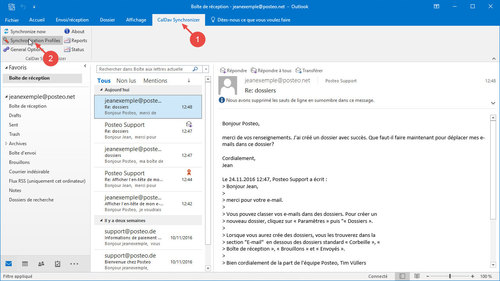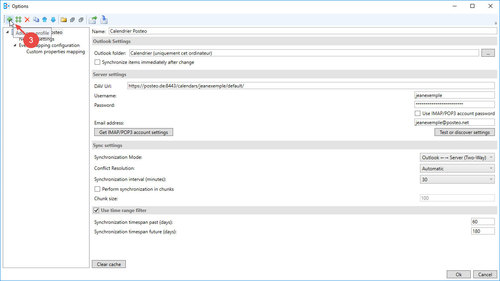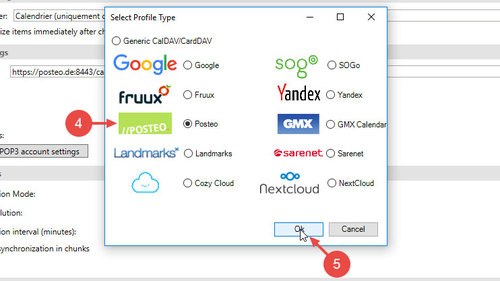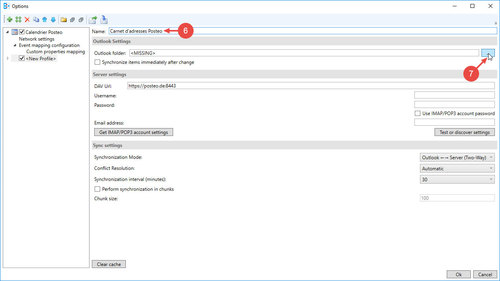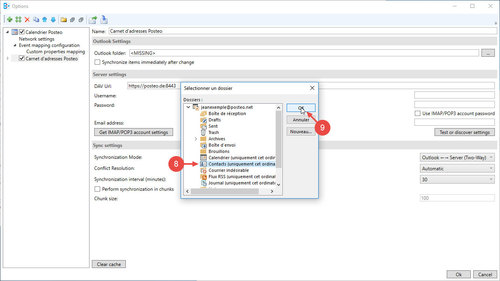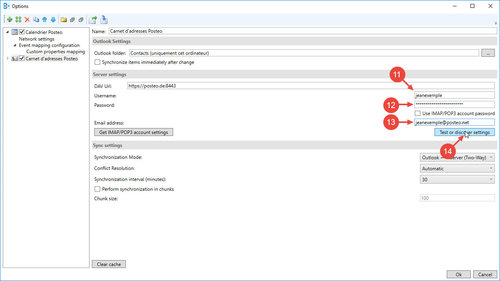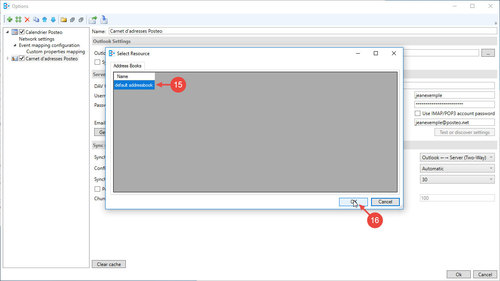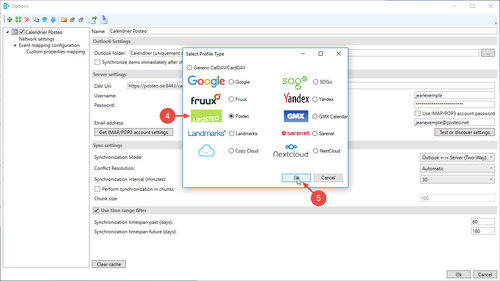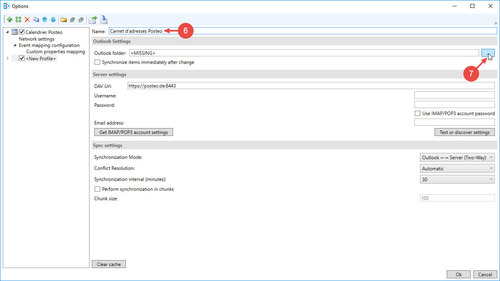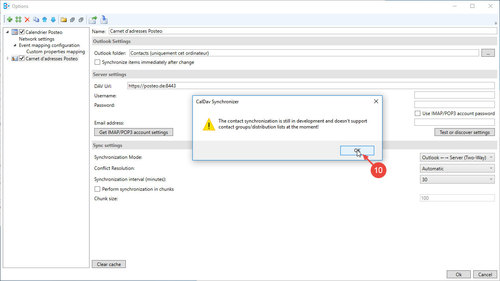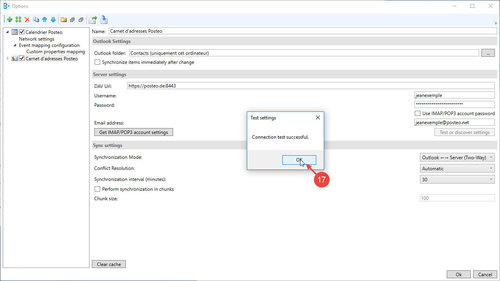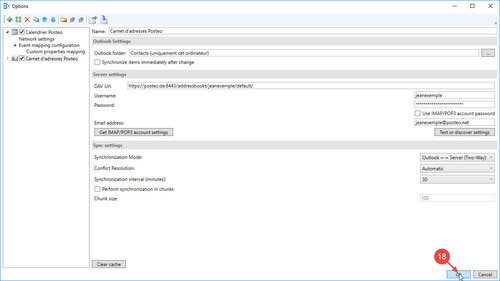Vous souhaitez synchroniser votre carnet d’adresses Posteo avec Outlook 2016 sur votre ordinateur ? C’est tout à fait possible : sur un PC Windows, vous n’aurez besoin que d’une extension, et sur Mac, vous pourrez utiliser les programmes macOS fournis avec votre ordinateur..
Dans cet article d’aide, nous vous expliquons comment vous pouvez synchroniser votre carnet d’adresses à l’aide de l’extension open source Outlook CalDav Synchronizer. Vous trouverez des alternatives à CalDav Synchronizer à la fin de cet article.
Télécharger Outlook CalDav Synchronizer et l’installer
Vous trouverez Outlook CalDav Synchronizer sur la page Sourceforge de ses développeurs. Son téléchargement contient un fichier .zip. Décompressez le fichier et ouvrez CalDavSynchronizer.Setup.msi pour installer l’add-on.
Quand l’installation est terminée, redémarrez Outlook 2016. Vous pouvez maintenant utiliser l’extension et mettre en place la synchronisation.
Voici comment installer le carnet d’adresses Posteo dans Outlook 2016
- Dans la barre d’outils d’Outlook, cliquez sur CalDav Synchronizer.
- Cliquez sur Synchronization Profiles.
- Au-dessus du symbole plus en haut à gauche, ajoutez un nouveau profil.
- Sélectionnez Posteo.
- Confirmez la sélection en cliquant sur Ok.
- Nommez votre profil dans nom, par exemple carnet d’adresses Posteo.
- Cliquez sur le bouton de sélection … à côté de Outlook folder.
- Sélectionnez votre répertoire de contacts Outlook.
- Confirmez ce choix en cliquant sur Ok.
- Prenez connaissance de l’avertissement et cliquez sur Ok.
- Dans le champ Username, tapez la partie de votre adresse e-mail qui précède « @posteo.net ».
- Entrez votre mot de passe Posteo.
- Dans le champ Email address, entrez votre adresse e-mail Posteo entière.
- En cliquant sur Test or discover settings, testez les données entrées.
- Cliquez sur default addressbook pour sélectionner votre carnet d’adresses Posteo.
- Confirmez en cliquant sur OK.
- Confirmez en cliquant sur OK le test de connexion.
- Concluez l’installation en cliquant sur Ok.
Vous avez réussi. Outlook CalDav Synchronizer synchronise à présent votre carnet d’adresses Posteo avec votre carnet d’adresses Outlook.
Instructions photo : synchroniser le carnet d’adresses Posteo avec Outlook 2016
Alternatives à Outlook CalDav Synchronizer
- cFos OutlookDAV (payant)